相信很多朋友都遇到过以下问题,就是WIN10电源选定的计划只有平衡的处理方法。针对这个问题,今天手机之家小编就搜集了网上的相关信息,给大家做个WIN10电源选定的计划只有平衡的处理方法的解答。希望看完这个教程之后能够解决大家WIN10电源选定的计划只有平衡的处理方法的相关问题。
相信许多伙伴还不了解WIN10电源选定的计划只有平衡的简单操作,不过没关系,下面就分享了WIN10电源选定的计划只有平衡的处理方法,希望感兴趣的朋友都来共同学习哦。
WIN10电源选定的计划只有平衡的处理方法

1、按下“Win+X”组合键打开系统快捷菜单,点击【电源选项】;
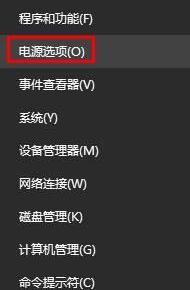
2、点击左侧的创建电源计划。
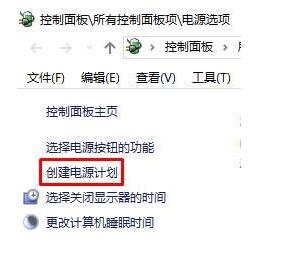
3、点击【高性能】,在计算名称下输入【高性能】,点击【下一步】;
4、最后再点击创建即可。
以上这里为各位分享了WIN10电源选定的计划只有平衡的处理方法。有需要的朋友赶快来看看本篇文章吧。